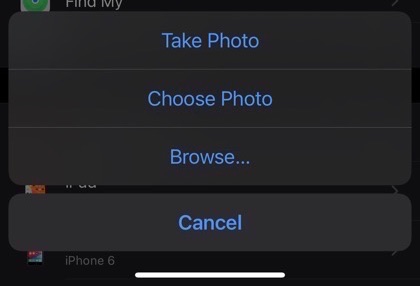
Trong hướng dẫn này, chúng tôi sẽ chỉ cho bạn cách bạn có thể thay đổi Apple Ảnh hồ sơ ID trên iPhone, iPad hoặc iPod touch của bạn. Đọc tiếp để tìm hiểu cách thay đổi Apple Ảnh hồ sơ ID ngay từ thiết bị iOS của bạn.
Một Apple ID là trung tâm của bạn Apple vũ trụ. Nó cho phép bạn truy cập vào nhiều Apple các dịch vụ và tính năng đồng thời cho phép bạn giữ an toàn cho dữ liệu và các bản sao lưu của mình. Điều đó đang được nói, nhiều người dùng mới có thể muốn biết cách thay đổi Apple Hồ sơ ID. Một điều tốt về Apple đặc điểm là chúng rất dễ sử dụng và người ta có thể học trong vòng vài giây!
Vì vậy, đã đến lúc thay thế biểu tượng mặc định nhàm chán đó bằng hình ảnh yêu thích được lưu trữ trong thiết bị của bạn. Nhớ những điều của bạn Apple ảnh hồ sơ không chỉ xuất hiện trên của bạn Apple ID mà còn trong các ứng dụng khác như iCloud, Tin nhắn, Thư và Danh bạ, v.v.
Thay đổi Apple Ảnh hồ sơ ID trên iPhone và iPad
Cho dù bạn sở hữu iPhone hay iPad, việc thay đổi ảnh hồ sơ trên Apple tài khoản nhanh chóng và dễ dàng. Bạn chỉ cần làm theo các bước dưới đây.
- Đi tới ‘Cài đặt’.
- Nhấn vào của bạn Apple ID ở trên cùng.
- Bây giờ hãy nhấn vào biểu tượng hồ sơ ngay phía trên tên của bạn.
- Bạn sẽ thấy một cửa sổ bật lên ở cuối màn hình. Tại đây, hãy nhấn vào ‘Chọn ảnh’ và duyệt qua thư viện ảnh của bạn. Chọn một trong những bạn muốn xem trên Apple tài khoản. Cắt ảnh của bạn ở đây, sau khi chọn, nếu bạn muốn.
Của bạn Apple Ảnh ID đã thay đổi! Đang thay đổi ảnh của bạn Apple ID có nghĩa là, thông qua iCloud, nó sẽ được tự động thay đổi trên tất cả các thiết bị iOS của bạn. Trong trường hợp bạn không sử dụng thiết bị iOS, bạn có thể thay đổi ảnh hồ sơ của mình trên iCloud.com.
Bạn đã thay đổi của bạn Apple Hình ảnh ID dễ dàng? Chia sẻ với chúng tôi trong phần bình luận bên dưới.
Để biết thêm về các bản hack và cách đăng bài cho thiết bị iOS của bạn, hãy theo dõi iOSHacker.com.
